U kunt individuele instellingen vastpinnen vanuit Instellingenapp naar het Start-menu en dat is een van de gemakkelijkste manieren om toegang te krijgen tot een instelling die u vaak wijzigt. Wat nog belangrijker is, je hebt overal toegang tot het Start-menu, zelfs als je een app op volledig scherm gebruikt, zal deze nog steeds worden geopend. Als u vanaf het bureaublad naar Instellingen wilt gaan, kunt u een kleine bewerking in het Windows-register aanbrengen en Instellingen toevoegen aan het contextmenu van het bureaublad.

Deze truc laat zien hoe je elke single kunt toevoegenhoofdgroep instellingen van de app Instellingen naar het contextmenu van het bureaublad, deze kan echter worden gewijzigd zodat alleen de groep instellingen waartoe u vaak toegang hebt, eraan wordt toegevoegd. Hierdoor blijft uw contextmenu overzichtelijk.
Instellingen voor bureaublad contextmenu
Open een Kladblok-bestand en plak het volgende erinals u elke afzonderlijke groep instellingen uit de app Instellingen wilt toevoegen aan het contextmenu van het bureaublad. Sla het op met de naam Instellingen en de REG-bestandsextensie.
Windows Registry Editor Version 5.00 [HKEY_CURRENT_USERSOFTWAREClassesDesktopBackgroundShellSettings] "Position"="Middle" "Icon"="SystemSettingsBroker.exe" "SubCommands"="" ; Settings home [HKEY_CURRENT_USERSOFTWAREClassesDesktopBackgroundShellSettingsshell�1subcmd] "Icon"="SystemSettingsBroker.exe" "MUIVerb"="Settings" [HKEY_CURRENT_USERSOFTWAREClassesDesktopBackgroundShellSettingsshell�1subcmdcommand] @="explorer ms-settings:" ; System [HKEY_CURRENT_USERSOFTWAREClassesDesktopBackgroundShellSettingsshell�2subcmd] "CommandFlags"=dword:00000020 "MUIVerb"="System" [HKEY_CURRENT_USERSOFTWAREClassesDesktopBackgroundShellSettingsshell�2subcmdcommand] @="explorer ms-settings:display" ; Devices [HKEY_CURRENT_USERSOFTWAREClassesDesktopBackgroundShellSettingsshell�3subcmd] "MUIVerb"="Devices" [HKEY_CURRENT_USERSOFTWAREClassesDesktopBackgroundShellSettingsshell�3subcmdcommand] @="explorer ms-settings:bluetooth" ; Network & Internet [HKEY_CURRENT_USERSOFTWAREClassesDesktopBackgroundShellSettingsshell�4subcmd] "MUIVerb"="Network && Internet" [HKEY_CURRENT_USERSOFTWAREClassesDesktopBackgroundShellSettingsshell�4subcmdcommand] @="explorer ms-settings:network" ; Personalization [HKEY_CURRENT_USERSOFTWAREClassesDesktopBackgroundShellSettingsshell�5subcmd] "MUIVerb"="Personalization" [HKEY_CURRENT_USERSOFTWAREClassesDesktopBackgroundShellSettingsshell�5subcmdcommand] @="explorer ms-settings:personalization" ; Apps [HKEY_CURRENT_USERSOFTWAREClassesDesktopBackgroundShellSettingsshell�6subcmd] "MUIVerb"="Apps" [HKEY_CURRENT_USERSOFTWAREClassesDesktopBackgroundShellSettingsshell�6subcmdcommand] @="explorer ms-settings:appsfeatures" ; Accounts [HKEY_CURRENT_USERSOFTWAREClassesDesktopBackgroundShellSettingsshell�7subcmd] "MUIVerb"="Accounts" [HKEY_CURRENT_USERSOFTWAREClassesDesktopBackgroundShellSettingsshell�7subcmdcommand] @="explorer ms-settings:yourinfo" ; Time & language [HKEY_CURRENT_USERSOFTWAREClassesDesktopBackgroundShellSettingsshell�8subcmd] "MUIVerb"="Time && language" [HKEY_CURRENT_USERSOFTWAREClassesDesktopBackgroundShellSettingsshell�8subcmdcommand] @="explorer ms-settings:dateandtime" ; Gaming [HKEY_CURRENT_USERSOFTWAREClassesDesktopBackgroundShellSettingsshell�9subcmd] "MUIVerb"="Gaming" [HKEY_CURRENT_USERSOFTWAREClassesDesktopBackgroundShellSettingsshell�9subcmdcommand] @="explorer ms-settings:gaming-gamebar" ; Ease of Access [HKEY_CURRENT_USERSOFTWAREClassesDesktopBackgroundShellSettingsshell10subcmd] "MUIVerb"="Ease of Access" [HKEY_CURRENT_USERSOFTWAREClassesDesktopBackgroundShellSettingsshell10subcmdcommand] @="explorer ms-settings:easeofaccess-narrator" ; Cortana [HKEY_CURRENT_USERSOFTWAREClassesDesktopBackgroundShellSettingsshell11subcmd] "MUIVerb"="Cortana" [HKEY_CURRENT_USERSOFTWAREClassesDesktopBackgroundShellSettingsshell11subcmdcommand] @="explorer ms-settings:cortana" ; Privacy [HKEY_CURRENT_USERSOFTWAREClassesDesktopBackgroundShellSettingsshell12subcmd] "MUIVerb"="Privacy" [HKEY_CURRENT_USERSOFTWAREClassesDesktopBackgroundShellSettingsshell12subcmdcommand] @="explorer ms-settings:privacy" ; Update & security [HKEY_CURRENT_USERSOFTWAREClassesDesktopBackgroundShellSettingsshell13subcmd] "MUIVerb"="Update && security" [HKEY_CURRENT_USERSOFTWAREClassesDesktopBackgroundShellSettingsshell13subcmdcommand] @="explorer ms-settings:windowsupdate" ; Mixed Reality [HKEY_CURRENT_USERSOFTWAREClassesDesktopBackgroundShellSettingsshell14subcmd] "MUIVerb"="Mixed Reality" [HKEY_CURRENT_USERSOFTWAREClassesDesktopBackgroundShellSettingsshell14subcmdcommand] @="explorer ms-settings:holographic"
Nadat u het bestand hebt opgeslagen, klikt u er met de rechtermuisknop op enselecteer Samenvoegen in het contextmenu (hiervoor hebt u beheerdersrechten nodig). Zodra het bestand is samengevoegd, klikt u met de rechtermuisknop ergens op uw bureaublad en ziet u een optie Instellingen in het contextmenu. In het submenu worden alle groepen instellingen weergegeven die het heeft.
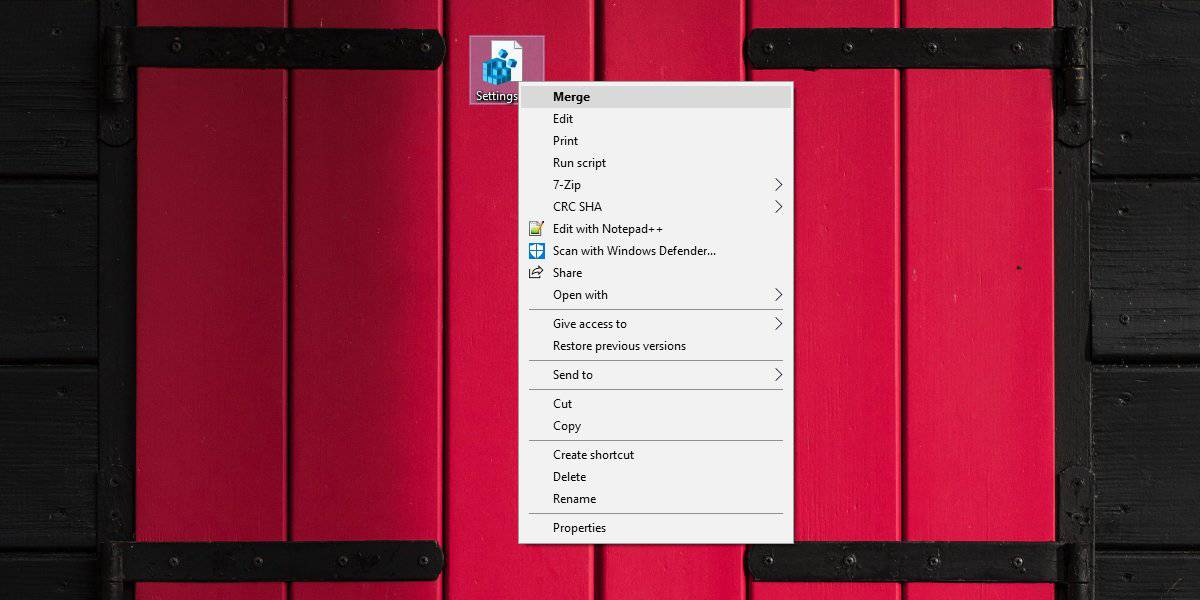
Selecteer geselecteerde groepen instellingen aan de contextmenu, moet u het bovenstaande registerbestand bewerken. U moet alles bewaren tussen "Windows Registry Editor versie 5.00" en "@ =" explorer ms-instellingen: "" ongeacht welke groep u wilt toevoegen.
Zodra je dat hebt toegevoegd, is het tijd om te kiezen enkies de groep instellingen die in het contextmenu wordt weergegeven. Als u naar het registerbestand kijkt, ziet u dat elke groepsnaam wordt weergegeven en wordt voorafgegaan door een puntkomma.
Voorbeeld
;Privacy
De lijnen die volgen tot de volgende groep isbenoemd is wat je nodig hebt om die specifieke instelling aan het contextmenu toe te voegen. Als u bijvoorbeeld de Privacy-groep instellingen aan het contextmenu wilt toevoegen, voert u het volgende in;
; Privacy [HKEY_CURRENT_USERSOFTWAREClassesDesktopBackgroundShellSettingsshell12subcmd] "MUIVerb"="Privacy" [HKEY_CURRENT_USERSOFTWAREClassesDesktopBackgroundShellSettingsshell12subcmdcommand] @="explorer ms-settings:privacy"
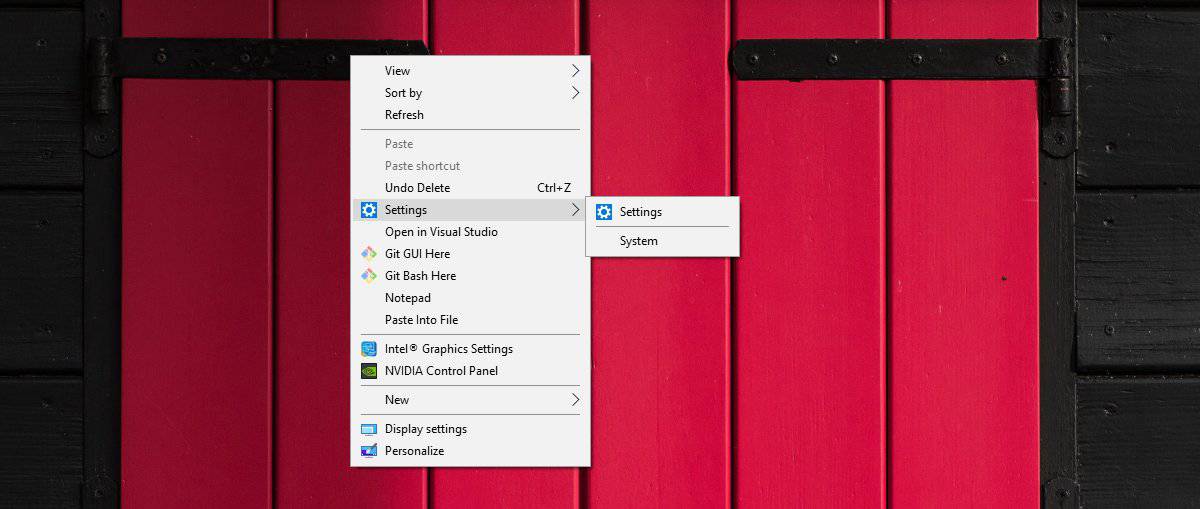
Als u ooit de opties uit de wilt verwijderencontextmenu, moet u naar de volgende locatie gaan en de Instellingen-toets verwijderen. De sleutel heeft dezelfde naam die u het registerbestand gaf toen u het maakte, dus als u het iets anders noemde, heeft de sleutel in plaats daarvan die naam.












Comments